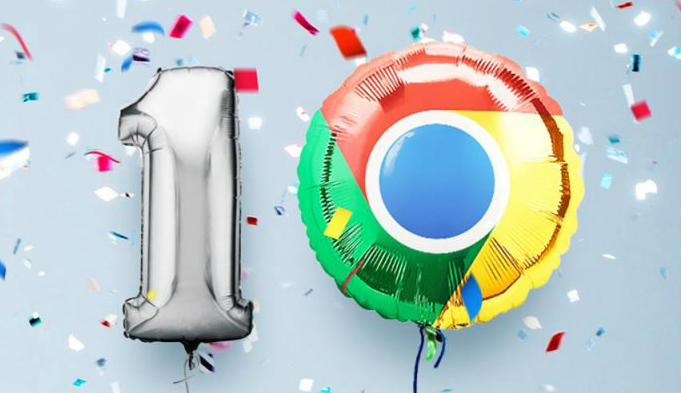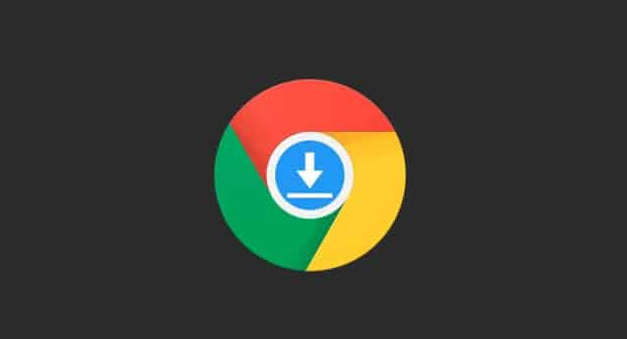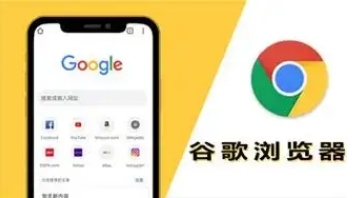详情介绍
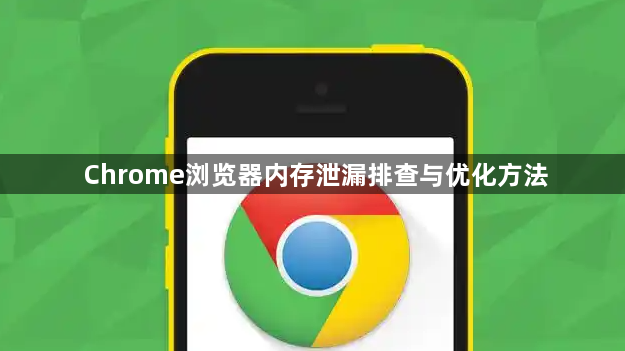
1. 查看内存使用情况:在Windows系统中,按下`Ctrl + Shift + Esc`键打开任务管理器;在Mac系统中,按下`Command + Option + Esc`键。找到“Google Chrome”进程,观察其“内存(私有工作集)”列的数值,若长时间使用后该数值持续异常偏高,可能存在内存泄漏问题。
2. 关闭不必要的标签页和扩展程序:打开Chrome浏览器,点击右上角的三个点,选择“更多工具”,再点击“任务管理器”。在任务管理器中,查看各个标签页和扩展程序占用的内存情况,对于不需要的标签页,直接点击“结束进程”关闭;对于占用内存较大的扩展程序,可先尝试禁用,若不影响使用,再考虑移除。
3. 清理浏览器缓存:点击右上角的三个点,选择“设置”,在设置页面中找到“高级”选项,点击进入后,在“隐私和安全”部分,点击“清理浏览数据”。在弹出的窗口中,选择要清理的数据类型和时间范围,然后点击“清理数据”按钮。
4. 更新Chrome浏览器到最新版本:新版本可能修复了已知的内存泄漏问题。
5. 利用Chrome DevTools的Memory面板进行排查:在Memory面板中,通过记录内存快照可以查看当前时刻内存的使用情况,包括各个对象的内存占用量。还可以进行堆快照分析,对比不同时间点的堆快照,找出新增的且无法被垃圾回收机制回收的对象,这些对象可能就是内存泄漏的源头。
综上所述,通过以上步骤和方法,您可以有效地了解Chrome浏览器内存泄漏排查与优化方法及其相关内容,并确保您的操作过程既安全又符合您的需求。